Come vedere MyMovies
Sei un grande appassionato di cinema, così quando un tuo amico ti ha parlato del fatto che MyMovies, oltre a costituire un ricco database di informazioni, recensioni e schede tecniche sul panorama cinematografico contemporaneo, dispone anche di un servizio di streaming chiamato MyMovies One, hai subito pensato che fosse perfetto per te. Dico bene?
Se le cose stanno così, sappi che sei atterrato sulla pagina Web giusta. In queste righe, infatti, ti mostrerò come vedere MyMovies da tutti i tuoi device, fornendoti prima qualche informazione di base sul servizio MyMovies One, qualora lo ritenessi utile e di tuo interesse.
Come dici? Non vedi l’ora di cominciare? Ottimo, mettiti seduto comodo che a breve si comincia: al termine di questa guida, ne sono sicuro, riuscirai nell’intento prefissato. A me non rimane altro da fare, se non augurarti buona lettura e buona fortuna per tutto.
Indice
Come funziona MyMovies One
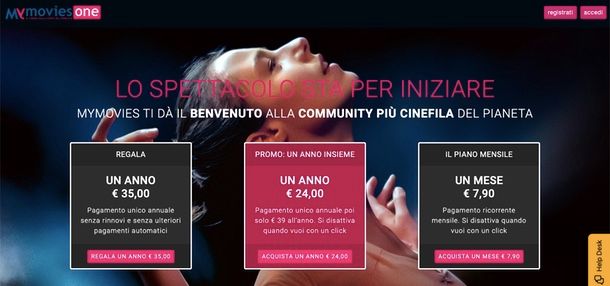
Prima di entrare nel dettaglio e di vedere come “muoverci” per vedere film e serie TV, lascia che ti fornisca qualche informazione su come funziona MyMovies One.
MyMovies One è il servizio di streaming di MyMovies, contenente centinaia di film, documentari, serie TV, che fa del suo punto di forza l’attenzione ai Grandi Film Festival Italiani e internazionali. Si presenta in due formule di abbonamento, una mensile (7,90€/mese) e una annuale (primo anno 24€, dopodiché 39€/anno), a cui si aggiunge il piano Regala un anno, che al costo di 35€ consente di regalare a un amico o familiare un anno di MyMovies One. Maggiori info qui.
Per usufruire del servizio puoi affidarti al suo sito Web, oppure rivolgerti all’app MyMovies per dispositivi Android (anche per device con store alternativi), iPhone o iPad, nonché per Smart TV LG o con Fire TV, dispositivi Google TV e Apple TV.
Come vedere MyMovies One
Una volta abbonato a MyMovies One, puoi accedere al catalogo da PC, tramite il sito Web del servizio, o da smartphone, tablet e Smart TV servendoti dell’app MyMovies e vedere (o rivedere) i tuoi contenuti preferiti senza problemi, fino a un massimo di 4 dispositivi contemporaneamente. Di seguito ti spiego come procedere in base al device da cui intendi agire.
Come vedere MyMovies su Smart TV

Come ti ho accennato in apertura, l’applicazione di MyMovies è disponibile per Smart TV, perciò se ti stai chiedendo come vedere MyMovies su Smart TV, le indicazioni a cui devi fare riferimento sono le seguenti.
Prima di iniziare, però, desidero informarti del fatto che questa app è disponibile solo sui sistemi Amazon Fire TV, Apple TV, Google TV e su Smart TV LG.
Pertanto, se ti stai chiedendo come vedere MyMovies su Smart TV Samsung, mi dispiace informarti che questa operazione non è possibile. Tuttavia, puoi porre rimedio a questo — su TV Samsung o di qualsiasi altra marca, anche non Smart — affidandoti a dispositivi quali Chromecast, Fire TV Stick e Apple TV, in grado non solo di trasformare qualsiasi TV in Smart TV, ma anche di consentire l’accesso a una vasta gamma di app e servizi di streaming, inclusi quelli non supportati nativamente.

Apple 2022 Apple TV 4K Wi‑Fi con 64GB di archiviazione (3ª generazione...
Tornando a noi, per la fruizione dei contenuti ti ricordo che è richiesto anche un account con un abbonamento a MyMovies One attivo. Se non ne disponi, puoi provvedere accedendo al sito ufficiale del portale, premendo su Registrati e seguendo le istruzioni sullo schermo.
Bene, detto questo sei finalmente pronto per passare all’azione. Come primo passo, scarica l’app MyMovies sulla tua TV recandoti nello store della tua smart TV (solitamente indicato come App/Apps o simile) e avviando una ricerca per “MyMovies” utilizzando l’apposito campo di ricerca o ricorrendo alla funzione di ricerca vocale. Fatto questo, premi sul tasto Installa/Scarica/Installazione o simile e attendi il termine del download. Se vuoi approfondire come collegare la TV a Internet o come scaricare app su Smart TV, leggi le mie guide dedicate.
Dopo aver installato l’app MyMovies sulla tua TV, avviala e, se viene richiesta la presenza del Gamepad per procedere, premi su Continua/Ignora, quindi effettua l’accesso utilizzando il tuo account. Per farlo, dovrai spostarti con il telecomando sull’icona a forma di omino, in alto a destra, scegliere l’opzione Accedi, quindi inquadrare il codice QR con la fotocamera dello smartphone e, nella nuova pagina aperta su quest’ultimo, premere su Continua, inserire le credenziali e premere sul tasto Accedi.
Fatto questo, sei pronto a sfruttare il servizio sulla tua TV: scorri la schermata principale per vedere i titoli del momento oppure utilizza la funzione cerca (l’icona della lente d’ingrandimento) per trovare quello che più ti interessa. Individuato il contenuto video da guardare, selezionalo per accedere a tutte le info, quindi premi su GUARDA SUBITO, per vederlo.
Come vedere MyMovies su PC
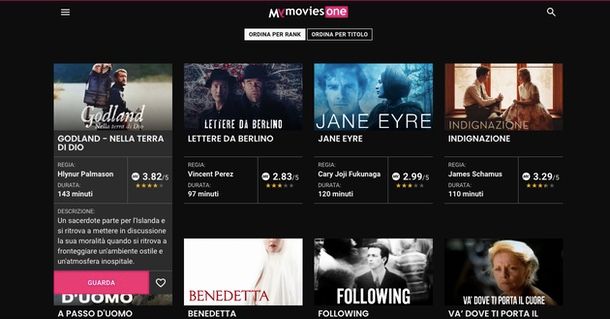
Se ti stai chiedendo come vedere MyMovies su PC, sappi che non c’è nulla di più semplice. Tutto quello che devi fare è servirti del tuo browser Web preferito per collegarti al sito ufficiale MyMovies One. Fatto questo, premi sul tasto ACCEDI in alto a destra e prosegui facendo l’accesso inserendo email e password. Nel caso non avessi ancora sottoscritto un abbonamento, dovrai premere su ISCRIVITI, in alto a destra, e procedere alla creazione di un account e alla definizione di un piano.
Una volta effettuato l’accesso al portale, non ti resta che scegliere il contenuto che ti interessa, sfogliando il catalogo di film e serie TV messo a disposizione. Per aiutarti in questo, puoi scorrere la home di MyMovies One oppure servirti della voce CATALOGO (presente nel menu ≡) per accedere alla panoramica di tutti i contenuti presenti, con tanto di informazioni sulla regia, durata e rating MyMovies.
Puoi mandare in play un contenuto spostando il puntatore del mouse sulla locandina del film e premendo su GUARDA oppure premendo sulla locandina per accedere alla scheda completa dove, oltre alla trama e le informazioni sul genere, paese e anno, e la possibilità di accedere a informazioni extra (con rimando alla relativa scheda sul sito mymovies.it) troverai anche il tasto dedicato alla riproduzione.
Ti informo anche che, accedendo al menu, troverai le voci IN SCADENZA e PROSSIMAMENTE, tramite le quali potrai, per l’appunto, scoprire i contenuti che stanno per abbandonare o entrare nel catalogo.
Come vedere MyMovies su smartphone
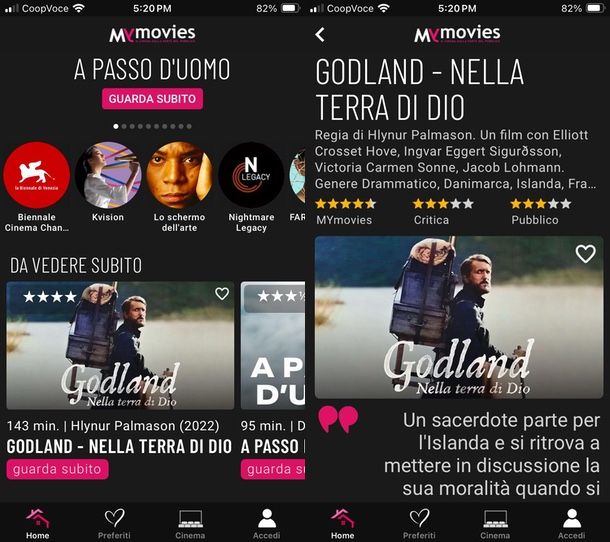
Passiamo ora a scoprire come sfruttare il servizio in mobilità e quindi come vedere MyMovies One su smartphone e tablet. Anche in questo caso, non c’è nulla di complicato: basta scaricare l’app e accedere con il proprio account per poter sfogliare e mandare in play i contenuti della piattaforma.
Dopo aver installato l’app MyMovies su Android o iOS/iPadOS in base alla solita procedura, aprila e gestisci i permessi di notifica e tracciamento come preferisci. Fatto questo, effettua l’accesso al tuo account premendo sull’icona Accedi in basso a destra, oppure, qualora ne fossi sprovvisto, fai tap su Iscriviti e procedi a crearne uno (e a sottoscrivere il relativo abbonamento).
Fatto ciò, sei pronto a vedere MyMovies One: scorri l’home page dell’applicazione o serviti del campo di ricerca in alto per individuare il film, la serie, il corto o il documentario che preferisci e premi sul tasto Guarda Subito per avviarne la riproduzione. In alternativa, fai tap sulla copertina del contenuto, per accedere a tutte le informazioni sul titolo (valutazioni, trama, regina e eventuale trailer) e premi sul tasto Guarda Subito per vederlo.
Come avrai modo di notare, nella parte inferiore dell’interfaccia dell’applicazione troverai, oltre Home e Accedi di cui abbiamo già parlato, altre due voci del menu: Preferiti, dove troverai tutti i contenuti che hai aggiunto alla tua lista di visione (con un tap sul simbolo a forma di cuore presente nell’angolo in alto a destra della copertina di un contenuto) e Cinema, dove potrai vedere la programmazione della giornata del cinema della tua città.
In qualità di affiliati Amazon, riceviamo un guadagno dagli acquisti idonei effettuati tramite i link presenti sul nostro sito.

Autore
Salvatore Aranzulla
Salvatore Aranzulla è il blogger e divulgatore informatico più letto in Italia. Noto per aver scoperto delle vulnerabilità nei siti di Google e Microsoft. Collabora con riviste di informatica e cura la rubrica tecnologica del quotidiano Il Messaggero. È il fondatore di Aranzulla.it, uno dei trenta siti più visitati d'Italia, nel quale risponde con semplicità a migliaia di dubbi di tipo informatico. Ha pubblicato per Mondadori e Mondadori Informatica.






